[显卡]无显示或显示异常(花屏)故障排查的方法
当按下电源按钮启动计算机时,连接显示适配器的显示器没有任何显示输出或显示异常(花屏),请按照如下步骤进行故障排除:
- 无显示
- 显示异常的故障排查(黑屏/花屏/玩游戏报错)
无显示:
若您的计算机开机后,显示器无显示,请参考以下建议检查您的计算机
1. 确认计算机是否已正确安装
请参阅计算机相关零组件的安装手册(例如主板、显示适配器、电源供应器、机壳、屏幕等等),确认相关零组件正确组装,并确认显示适配器以外的零组件能正常运作。
若仍然无画面显示,请参考如下步骤。
2. 确认显示器显示输出信号
检查显卡和显示器之间的接线连接,确认显示器端是否有把讯号线(VGA / DVI / HDMI / DisplayPort)接好,如下图所示,并确保显示器的输入信号设置正确
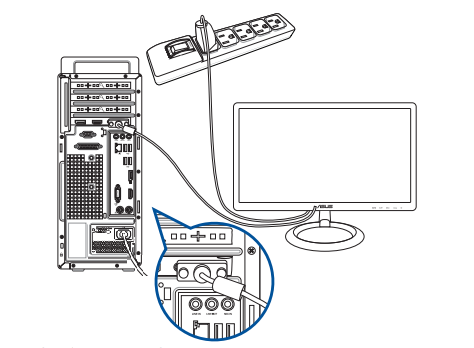
3. 最少外接设备测试开机
请按照如下说明移除所有的外接设备并再次确认
a. 保留接在主板上的CPU, CPU散热风扇和一根内存
b. 从主板上移除所有的USB设备和外接卡,包括鼠标,键盘,读卡器,USB随身碟,外接硬盘,除显示适配器之外的其他外接PCI-E卡等等
c. 移除连接到主板上的所有线,包括网线,音频线,只留下显示线来确保显示
d. 然后尝试开启计算机,如果可以正常开机显示,也许问题来源于被移除的外接设备或线材。逐一尝试插入外接设备或线材,直到你发现哪个外接设备或线材引起无显示问题
4. 确认显示适配器PCI-E界面(金手指)
请将计算机关机并拔掉计算机供电插头,重新安装显示适配器,并同步检视您的显示适配器是否已正确安装(PCI-E接口金手指部位需被完全安装在PCIE界面中)

5. 确认显示适配器电源线
若所接独立显卡需要接6Pin或8Pin电源线,确认电源线否有插入正确,如下图:

6. 清除主板PCI-E插槽灰尘和异物
若检查到主板PCI-E插槽有灰尘或异物,请及时清除干净后再接入显示适配器
7. 若您的计算机主板有图形处理器(内显),请尝试在没有显卡的情况下启动系统
关闭计算机,拔掉计算机供电插头,取出显卡,并将显示器信号线连接到主板上对应的显示输出接口查看显示器是否可以从主板集成显示输出信号
若依旧无法开机正常显示,则可以参考FAQ: 如何解决无法开机
若可以开机正常显示,则可以再关机断电后重新接回显卡,确认是否为显示适配器问题
8. 如果主板支持多个PCI-E插槽,可尝试将显示适配器安装到其他PCI-E插槽,然后重试。
9. 检查电源功率是否能满足显示适配器使用
确认您所购买电源供应器功率是否满足官网建议电源供应器功率
( 如下举例:ROG-STRIX-RTX3080-O10G-GAMING,此显示适配器建议电源供应器的瓦数为850W,所以您需要安装850W或大于850W功率的电源供应器)
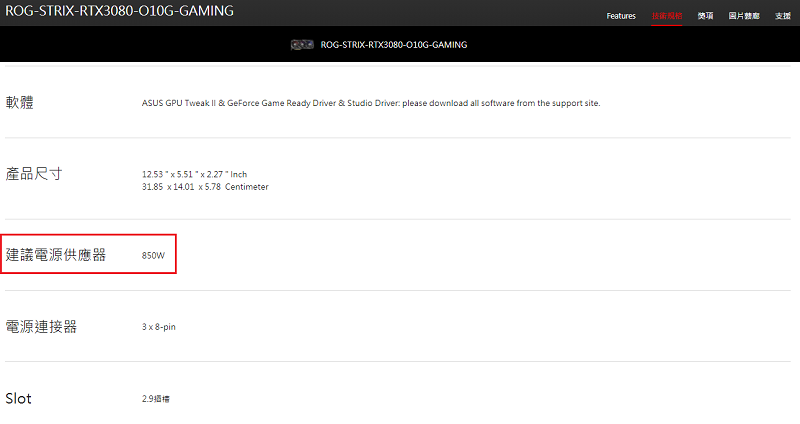
10. 检查计算机机箱内的温度
请确保计算机机箱内通风散热是否良好,机箱内温度过高也可能会导致计算机部件故障使显示适配器无显示输出
显示异常的故障排查(黑屏/花屏/玩游戏报错)
1. 驱动问题:
可能是显示适配器驱动过旧导致,可以先卸除显示适配器驱动,更新nVidia/AMD官网最新版本驱动,或华硕官网最新版本。
2. 超频不稳定
可能是因为CPU、内存或显示适配器超频导致
a. 若CPU或内存超频,可进入主板BIOS设置页面,还原BIOS出厂预设设置,详情可参考FAQ: 如何还原BIOS设定
b. 确认显示适配器是否超频,请使用华硕软件GPU Tweak恢复至出厂默认频率,详情可参考FAQ: ASUS GPU Tweak II
3. 确认显卡温度
a. 可能是因为显示适配器图型处理器或内存存温度过高导致,可使用华硕软件GPU Tweak确认显示适配器温度是否过高,
也可参考如上GPU Tweak软件FAQ中温度的查看方式,若温度过高,请确认计算机机箱内通风散热是否良好
b. 或是因为显示适配器扇叶累积过多灰尘造成风扇转速或停转,请确认并清理扇叶灰尘
4. 系统其他软件兼容性问题
可能因为系统其他软件兼容性问题导致,可重新安装windows系统和最新版本显示适配器驱动
5. 游戏程序问题:
若是主要发生在打游戏时,可以卸除并重新安装游戏官网最新游戏主程序和更新修补程序丁
6. 若依旧有问题,可再按照无显示的故障排查方式继续确认
7. 确认电源连接线和LED灯:
若显示卡使用过程中出现问题,可先确认显示卡电源连接线连接处的LED灯是否常亮红灯
确认显示卡的电源连接线是否已插紧,若已插紧且在系统下,再确认显示卡电源连接线连接处的LED灯是否常亮红灯,若在系统下,显示卡电源连接线连接处的LED灯常亮红灯,可尝试更换电源连接线再确认
若以上方式無法解決您的問題,請洽詢客服中心。